Het meest bekende commerciële softwarepakket om vectorafbeeldingen mee te bewerken is Adobe Illustrator. Dit programma is duur om aan te schaffen, maar er bestaan ook gratis alternatieven die net zo goed zijn.
Hieronder volgt een overzicht van gebruiksvriendelijke gratis software waarmee u vectorafbeeldingen kunt bewerken.


Ontwerpers maken op hun computer gebruik van een grafisch ontwerpprogramma, om zo ontwerpen en beelden te maken of te bewerken. Er zijn bekende programma’s als Adobe Illustrator en InDesign, Inkscape en Sketch en er is een mooi alternatief zoals Lunacy, dat nog het meest wegheeft van Sketch. Lunacy heeft een groot aantal interessante tools en content, zoals iconen, afbeeldingen en illustraties, om zo fraaie ontwerpen te maken. Verder is het prima te gebruiken om samen met anderen aan projecten te werken.
Lunacy is gratis te gebruiken en de software is beschikbaar voor Windows.
Lunacy van Icons8 is een krachtig vector ontwerpprogramma, dat alles heeft wat Sketch zelf al heeft. Maar waar voor Sketch betaald moet worden, is Lunacy helemaal gratis. Het is dus erg handig dat Lunacy .sketch-bestanden ondersteunt. Die zijn normaal niet in Windows te gebruiken, omdat Sketch een specifiek programma voor macOS is. Maar hierdoor is het nu wel mogelijk om zo met macOS-gebruikers aan dezelfde projecten te werken. De bewerkte .sketch-bestanden zijn uiteindelijk weer gewoon naar dat bestandsformaat op te slaan. Verder is Lunacy in staat om Sketch-plugins te gebruiken en is er ondersteuning voor Sketch Cloud, om bestanden direct naar te uploaden. Bestanden uploaden naar het eigen Icons8 Cloud is een andere optie.
Lunacy heeft een erg overzichtelijke interface met helemaal links een kolom met toegang naar de verschillende onderdelen, rechts daarvan een extra paneel voor de functies van die onderdelen en helemaal rechts nog meer belangrijke functionaliteiten om mee te werken. Het is dus mogelijk om simpel .sketch-bestanden te importeren en te bewerken, maar uiteraard maakt u met hetzelfde gemak zelf een nieuw project aan voor uw ontwerp. Lunacy heeft een uitgebreide bibliotheek met iconen, foto’s, illustraties en GUI elementen en die sleept u direct vanuit het paneel aan de linkerkant in uw ontwerp. Daar zijn al die objecten nog handmatig aan te passen. Hiervoor is een speciale functie te gebruiken, om bestanden in grootte of resolutie aan te passen. Verder is de achtergrond van afbeeldingen of een ontwerp te veranderen, waarvoor kunstmatige intelligentie gebruikt wordt en maakt u mockups en prototypes.
Daarnaast zijn er tools om tekst toe te voegen, om zelf lijnen en figuren te tekenen en om avatars te maken. Met meerdere vector-gereedschappen creëert en bewerkt u vector-bestanden. Van alle bestanden zijn uitgebreide data te checken en die vindt u terug aan de rechterkant van uw scherm. Lunacy onthoudt zelf wat uw stijl is en geeft daar zelfs slimme suggesties voor, zodat u weer leuke nieuwe ideeën opdoet. Bovendien is zo’n stijl weer makkelijk door te voeren in al uw ontwerpen. Bestanden zijn naast .sketch-bestanden nog op te slaan naar PNG- of SVG-bestanden. Lunacy is een mooi programma, waarmee u allerlei soorten content maakt, van Instagram-posts tot banners voor uw sociale media, advertenties, folders en meer.
Lunacy heeft de volgende kenmerken:
Lunacy screenshots

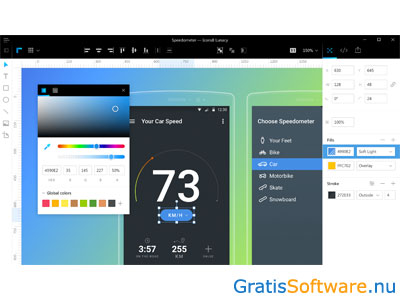
Website van de makers van Lunacy
website van Lunacy naar Lunacy download pagina




Ontwerpers gebruiken vaak een tekenprogramma voor hun ontwerpen. Zeker omdat ze vaak met vectorafbeeldingen werken is dat handig. Inkscape is zo'n tekenprogramma, dat bedoeld is voor het bewerken en maken van vectorafbeeldingen. Het programma is vergelijkbaar met Adobe Illustrator en Corel Draw en u maakt er eenvoudig hoogstaande vectorafbeeldingen mee. Op die manier is het vrij eenvoudig om grafisch werk te maken, zoals ontwerpen voor flyers, posters, websites, sociale media, nieuwsbrieven of logo's. Inkscape heeft hiervoor onder meer een ingebouwde XML-editor.
Inkscape is gratis te gebruiken en de software is beschikbaar voor Windows, macOS en Linux.
Inkscape is een open source platform dat behoorlijk veel mogelijkheden heeft. Zeker voor een gratis tekenprogramma gaat het makkelijk de concurrentie aan met betaalde alternatieven. Inkscape maakt gebruik van SVG-bestanden, dat staat voor Scalable Vector Graphics en verder wordt HiDPI ondersteund, evenals veel gangbare andere bestandsformaten, zoals JPEG, PDF, GIF, PNG, BMP, EPS en vector-bestanden. Al die bestanden zijn simpel te importeren en te gebruiken. Bovendien is Inkscape uit te breiden met extra plugins en dat is toch een groot voordeel. De software is snel en makkelijk te installeren, waarbij u alleen nog even de voorwaarden moet accepteren, en is in het Nederlands beschikbaar. Het programma heeft een overzichtelijke en zelfs redelijk minimalistische interface met aan alle vier de kanten van uw scherm de meest gebruikte functies. Die interface is nog wat aan te passen met onder meer een andere kleur, andere iconen of lettertype en meer.
U begint dan helemaal met het maken van een nieuw ontwerp of u importeert een bestaand ontwerp dat u bijvoorbeeld met een ander tekenprogramma gemaakt heeft. Inkscape heeft een flink aantal tools om mee te gaan tekenen op uw scherm, zoals penselen, pennen, markers, potloden, kalligrafische tools en meer. Met de functie 'PowerPencil' hangt de breedte van de lijn af van de druk die u uitoefent, al is deze functie het beste te gebruiken bij een tekentablet en een pen. Verder is er een zogeheten 'freestyle' functie om uw canvas te roteren of te spiegelen en voegt u tekst, objecten en symbolen toe, zoals een vierkant, cirkel, 3D box, sterren, polygonen, spiralen, diagrammen en meer. Alles is in grootte aan te passen, zonder kwaliteit te verliezen, of op een andere plaats op uw scherm te plaatsen en werken met meerdere lagen is mogelijk.
Verder verandert u simpel kleuren, waarvoor nog meerdere palletten te gebruiken zijn, en de gradient en zijn er best veel filters en effecten toe te voegen aan uw tekeningen. Uw werk is simpel op te slaan naar meerdere bestandsformaten. Het is nog mogelijk om uw ontwerp te exporteren naar een PDF-bestand en een PDF is eveneens makkelijk te bewerken. Inkscape is een mooi programma om uw ontwerpen naar een hoger niveau te tillen, zonder dat het u iets kost.
Inkscape heeft de volgende kenmerken:
Inkscape screenshots


Website van de makers van Inkscape
website van Inkscape naar Inkscape download pagina


Vecteezy is een bekende online gemeenschap voor vector kunst. Een vector bestand is een grafische afbeelding, die onbeperkt groter of kleiner gemaakt wordt, zonder dat de kwaliteit ervan verloren gaat. Op Vecteezy vindt u een breed scala aan vector afbeeldingen, zoals iconen, objecten, illustraties, clipart ontwerpen en meer, die gemaakt zijn door kunstenaars uit de hele wereld. Al die bestanden zijn gewoon door u te gebruiken. Om zelf vector afbeeldingen te maken heeft Vecteezy een eigen editor gelanceerd, de Vecteezy Editor. Deze editor heeft een flink aantal geavanceerde mogelijkheden voor het creëren van uw eigen vector afbeeldingen. Die zijn uiteraard meteen weer te uploaden naar de online bibliotheek van Vecteezy.
Vecteezy Editor is gratis te gebruiken en werkt volledig online in uw browser.
Vector bestanden worden vaak gebruikt door ontwerpers, omdat het een handige manier is voor het ontwerpen van grafische objecten en omdat het makkelijk weer te bewerken is, zonder kwaliteitsverlies. Een goede vector editor, zoals Vecteezy Editor, is dan essentieel. Het programma is wel te gebruiken zonder account, maar uw werk is dan niet te bewaren. Het aanmaken van een account en daarmee inloggen is dus wel zo handig. De interface is erg overzichtelijk en mooi en modern vormgegeven en het programma zelf is zeer gebruiksvriendelijk, waardoor het geschikt is voor ervaren en minder ervaren gebruikers. Links vindt u de meeste gangbare gereedschappen en bovenaan nog de verschillende tabbladen van het menu.
U begint met het aanmaken van een nieuw project of u kiest uit een template. Daarbij is het weer mogelijk om uw eigen foto’s of SVG-bestanden te importeren. Bestaande vector bestanden zijn daardoor simpel te bewerken. Vecteezy Editor beschikt standaard over meer dan 25.000 elementen om mee aan de slag te gaan voor uw ontwerp. Al deze vormen, illustraties en objecten selecteert u in de kolom aan de linkerkant en u sleept deze gewoon in het venster. Daar is alles met uw muis te bewerken en naar de gewenste plek op uw scherm te slepen. De afmetingen zijn simpel aan te passen, evenals de kleuren. Afbeeldingen en objecten zijn transparant te maken. De achtergrond van een ontwerp is eveneens te veranderen. Verder voegt u tekst toe aan uw ontwerp, waarbij u de keuze heeft uit ruim 800 lettertypes. De lettergrootte is eveneens aan te passen. Met de penseel of het potlood tekent u zelf nog uw vormen.
Als uw ontwerp klaar is, dan is dit op te slaan in uw account of te downloaden als SVG-bestand, dat een standaard formaat is voor vector afbeeldingen, of als PNG of JPG. Vecteezy Editor is een mooi programma dat zeker niet onderdoet voor een duur, professioneel programma. Het zorgt voor een efficiënte manier van werken en het is zeker de moeite van het proberen waard.
Vecteezy Editor heeft de volgende kenmerken:
Vecteezy Editor screenshots
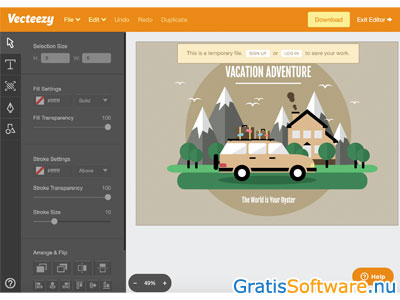
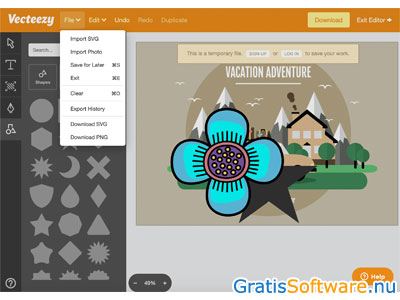
Website van de makers van Vecteezy Editor





Ontwerpers, vormgevers en architecten werken regelmatig met vectorafbeeldingen. Dit soort grafische bestanden werken prettig, zeker omdat het vergroten ervan erg makkelijk is, zonder dat er kwaliteit verloren gaat. De lijnen en objecten in deze afbeeldingen blijven hun vorm namelijk behouden. Er is wel een speciaal programma nodig om vectorafbeeldingen te maken en te bewerken, waarvan Adobe Illustrator een van de bekendste is. Daar moet u wel voor betalen. Als u dat niet wilt, dan kiest u voor een gratis alternatief, zoals Vectr. Dit programma laat u allerlei vormen en objecten maken en weer combineren met tekst. Zo ontstaan complexe afbeeldingen, die onbeperkt te vergroten zijn.
Vectr is gratis te gebruiken en de software is beschikbaar voor Windows, Linux en Chromebook. Verder werkt het programma volledig online in uw browser.
Vectorafbeeldingen zijn ideaal voor het ontwerpen van mockups van websites of apps, logo’s of andere industriële ontwerpen. Vectr is een intuïtief en gebruiksvriendelijk programma, dat zich prima meet met een Adobe Illustrator. De krachtige applicatie is niet zo moeilijk onder de knie te krijgen en u gebruikt de grafische editor om heldere vectorafbeeldingen mee te maken. De interface is overzichtelijk. Links vindt u een aantal veel gebruikte gereedschappen en rechts meerdere opties voor het bewerken van afbeeldingen. Vectr is in principe gewoon te gebruiken, maar als u uw werk wilt opslaan, dan moet u wel even een account aanmaken en daarmee inloggen. Op die manier worden uw bestanden overal waar u inlogt gesynchroniseerd.
U begint een nieuw project door dit aan te maken aan de rechterkant van uw scherm. Standaard heeft een project één pagina, maar u voegt daar simpel meerdere pagina’s of zelfs lagen aan toe. Daardoor bent u in staat om meer complexe ontwerpen te maken. U selecteert dan een van de objecten om toe te voegen aan uw ontwerp, zoals cirkels, rechthoeken, lijnen, ellipsen en meer. Ieder object dat u invoert is weer in grootte, vorm en kleur aan te passen. De dikte van de randen is eveneens te veranderen en u voegt er desgewenst nog een extra kleur of schaduw aan toe. De achtergrond is net zo makkelijk te veranderen, net als de transparantie van de objecten en afbeeldingen. Daarnaast biedt Vectr tekengereedschappen, zoals een potlood, penceel en meer, waarvan het assortiment niet heel uitgebreid is.
Er is een optie om zelf nog afbeeldingen te importeren vanaf uw harde schijf en om teksten in te voeren. Het is mogelijk om met anderen samen te werken aan een ontwerp, door hen uit te nodigen met hun e-mailadres, of om reacties achter te laten op een ontwerp, waardoor iemand meteen weet of er nog iets veranderd moet worden. Uw werk is te exporteren naar meerdere bestandsformaten, zoals JPG, PNG en SVG. Verder slaat u het direct online op of deelt u het met anderen.
Vectr heeft de volgende kenmerken:
Vectr screenshots

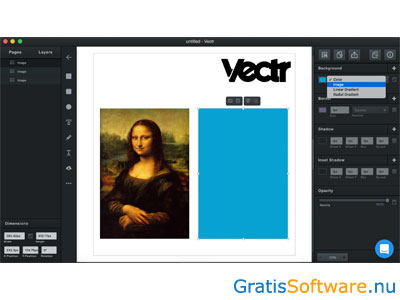
Website van de makers van Vectr


Wanneer u een hele eenvoudige vector tool zoekt en niet de geavanceerde functies van een programma zoals Inkscape nodig heeft dan raden we aan om DrawBerry te installeren.
Dit open source vectorbewerkingsprogramma is alleen beschikbaar voor het Mac OS besturingssysteem. Ondanks de eenvoudige opzet van DrawBerry bevat het een heel aantal geavanceerde functies zoals het gebruik van layers en CorelImage lagen. De vergrootglas en de functie om aanpassingen ongedaan te maken helpen om een accurate vectortekening te maken.
DrawBerry screenshots

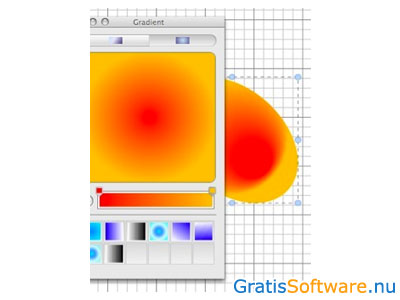
Website van de makers van DrawBerry
website van DrawBerry naar DrawBerry download pagina




Een vectortekening is opgebouwd uit lijnen die getrokken worden tussen specifieke punten. Dit in tegenstelling tot een bitmaptekening waarbij de afbeelding wordt opgebouwd uit stippen. Een vectortekening kan om die reden ook zonder kwaliteitsverlies worden vergroot en verkleind. Een bitmaptekening wordt na vergroting vaak korrelig. Om vectortekeningen te maken heeft u een speciaal computerprogramma nodig. Calligra Karbon is een voorbeeld van een gratis vectorprogramma.
Calligra Karbon is een open source vectorprogramma voor Windows, Mac en Linux. De applicatie maakt onderdeel uit van de Calligra Suite, dit is een compleet officepakket met ook een tekstverwerker, databaseprogramma, spreadsheetfunctie, etc. Calligra Karbon is een gebruiksvriendelijk programma dat u zelf kunt indelen. Het bestaat uit verschillende versies en toolbars die u vrij naast elkaar kunt plaatsen. De software wordt gebruikt om logo's, clipart, illustraties en fotorealistische vectorafbeeldingen te maken.
U kunt het programma gratis gebruiken voor zowel persoonlijke als zakelijke doeleinden.
Calligra Karbon kan de volgende vector bestandsformaten openen:
Calligra Karbon screenshots


Website van de makers van Calligra Karbon
website van Calligra Karbon naar Calligra Karbon download pagina




LibreOffice Draw maakt onderdeel uit van het LibreOffice officepakket. Dit open source pakket is gebaseerd op OpenOffice en is op dit moment één van de meest populaire gratis officepakketten.
U kunt met dit programma alles tekenen, van een eenvoudige schets tot een complex plan. De maximale grootte van een pagina is maar liefst 3x3 meter.
U kunt de knoppen op uw scherm zelf indelen zodat u de meest gebruikte functies altijd dicht bij de hand heeft. Door de objecten op de pagina te groeperen kan het model als combinatie verplaatst of aangepast worden.
Het programma legt zelf connecties tussen de blokken van uw stroomschema, organisatieschema of netwerkdiagram. U kunt de "lijmpunten" op de blokken aangeven zodat de lijnen op precies dezelfde locatie met alle blokken verbonden worden.
Deze toepassingen bevat een aantal standaard clipart afbeeldingen, uiteraard kunt u ook zelf afbeeldingen toevoegen. Afbeeldingsformaten die geïmporteerd kunnen worden zijn BMP, GIF, JPEG, PNG, TIFF en WMF.
LibreOffice Draw heeft de volgende kenmerken:
LibreOffice Draw screenshots
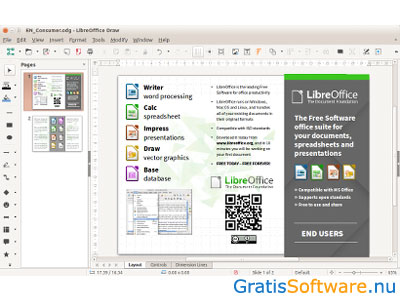
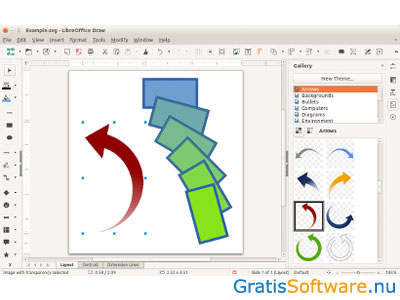
Website van de makers van LibreOffice Draw
website van LibreOffice Draw naar LibreOffice Draw download pagina
Op de website van de ontwikkelaars van deze gratis software kunt u meer informatie vinden en kunt u de software downloaden.